შეამოწმეთ მოწინავე მეთოდები პრობლემის გადასაჭრელად
- VSS შეცდომა 0x80042302 ჩნდება, როდესაც Volume Shadow Copy Service (VSS) ვერ ახერხებს Windows-ში ტომის სნეპშოტის შექმნას.
- ამ შეცდომას შეიძლება შეხვდეთ ნებისმიერ Windows-ში, რომელიც მუშაობს Windows Server-ში, როდესაც ცდილობთ სისტემის აღდგენის ან სარეზერვო ასლის შექმნას Volume Shadow Copy Service (VSS) გამოყენებით.
- უმეტეს შემთხვევაში, შეცდომის გამოსწორება შესაძლებელია კომპიუტერის გადატვირთვით ან სარეზერვო დისკზე საკმარისი ადგილის დაცვით.
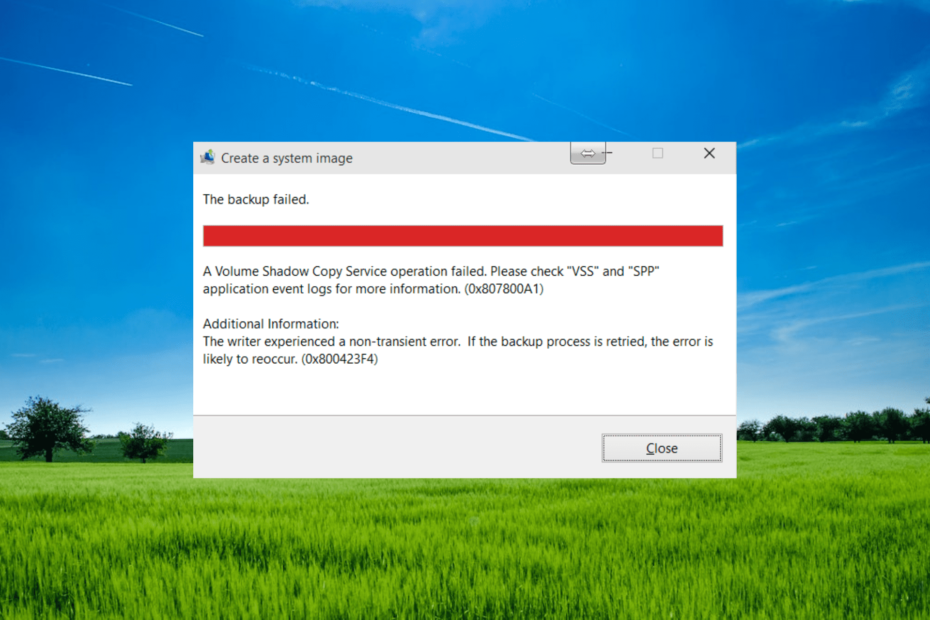
Xდააინსტალირეთ ჩამოტვირთვის ფაილზე დაწკაპუნებით
- ჩამოტვირთეთ და დააინსტალირეთ Fortect თქვენს კომპიუტერზე.
- გაუშვით ხელსაწყო და დაიწყეთ სკანირება
- დააწკაპუნეთ მარჯვენა ღილაკით შეკეთებადა გაასწორეთ რამდენიმე წუთში.
- 0 მკითხველებმა უკვე ჩამოტვირთეს Fortect ამ თვეში
0x800423f4 VSS შეცდომა ხდება, როდესაც სარეზერვო ან აღდგენის ოპერაცია ხმის გამოყენებით Shadow Copy Service (VSS) ვერ ხერხდება. ეს შეცდომა მიუთითებს იმაზე, რომ მეხსიერების მოცულობა იწურება სივრცეში ან არის პრობლემა თავად VSS სერვისთან.
0x800423f4 შეცდომა შეიძლება მოხდეს რამდენიმე მიზეზის გამო, როგორიცაა არასაკმარისი ადგილი დისკზე, კონფლიქტი სხვა სარეზერვო ასლთან. პროგრამული უზრუნველყოფა ან ანტივირუსული პროგრამები, Shadow Copy-ის საცავი კორუმპირებულია, დაზიანებულია სისტემის ფაილები ან პრობლემები VSS-თან მწერლები.
რა იწვევს 0x800423f4 VSS შეცდომას?
მოდით უფრო დეტალურად განვიხილოთ 0x800423f4 შეცდომის რამდენიმე გავრცელებული მიზეზი:
- Არასაკმარისი ადგილი დისკზე: თუ არ არის საკმარისი თავისუფალი ადგილი დისკზე, სადაც VSS სნეპშოტი იქმნება, სნეპშოტი შეიძლება ვერ მოხდეს და გამოიწვიოს შეცდომის კოდი.
- VSS დამწერის ან პროვაიდერის წარუმატებლობა: The VSS დამწერი ან პროვაიდერი შეიძლება ვერ მოხერხდეს სხვადასხვა მიზეზის გამო, როგორიცაა არასწორი კონფიგურაცია, ნებართვები ან თავსებადობის პრობლემები სისტემის სხვა პროგრამულ უზრუნველყოფასთან.
- მესამე მხარის სარეზერვო ან ანტივირუსული პროგრამული უზრუნველყოფის ჩარევა:ანტივირუსული პროგრამა რომელიც იყენებს VSS-ს, ზოგჯერ შეიძლება ხელი შეუშალოს VSS ოპერაციებს და გამოიწვიოს შეცდომები.
- სისტემის ფაილების დაზიანება: დაზიანებული ან დაზიანებული სისტემის ფაილებმა ასევე შეიძლება გამოიწვიოს VSS შეცდომები.
- არასწორად კონფიგურირებული VSS პარამეტრები: VSS პარამეტრების არასწორმა კონფიგურაციამ ასევე შეიძლება გამოიწვიოს შეცდომის კოდი 0x800423f4. მაგალითად, თუ VSS საცავის ზონა არ არის სწორად კონფიგურირებული, VSS სნეპშოტის შექმნის პროცესი შეიძლება ვერ მოხერხდეს.
როგორ შემიძლია დავაფიქსირო VSS შეცდომა 0x800423f4?
1. შეამოწმეთ და ჩართეთ Volume Shadow Copy სერვისი
- დააჭირეთ ფანჯრები + რ თქვენს კლავიატურაზე გახსნათ Run დიალოგური ფანჯარა და ჩაწერეთ სერვისები.msc ყუთში და დააჭირეთ შედი.
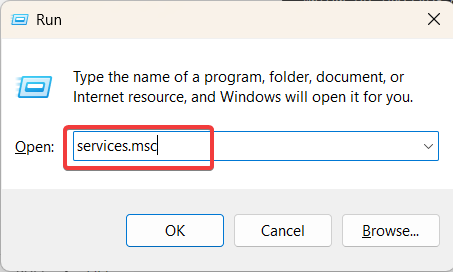
- სერვისების ფანჯარაში იპოვნეთ მოცულობის ჩრდილოვანი ასლი სერვისი და ორჯერ დააწკაპუნეთ მასზე მისი თვისებების ფანჯრის გასახსნელად.
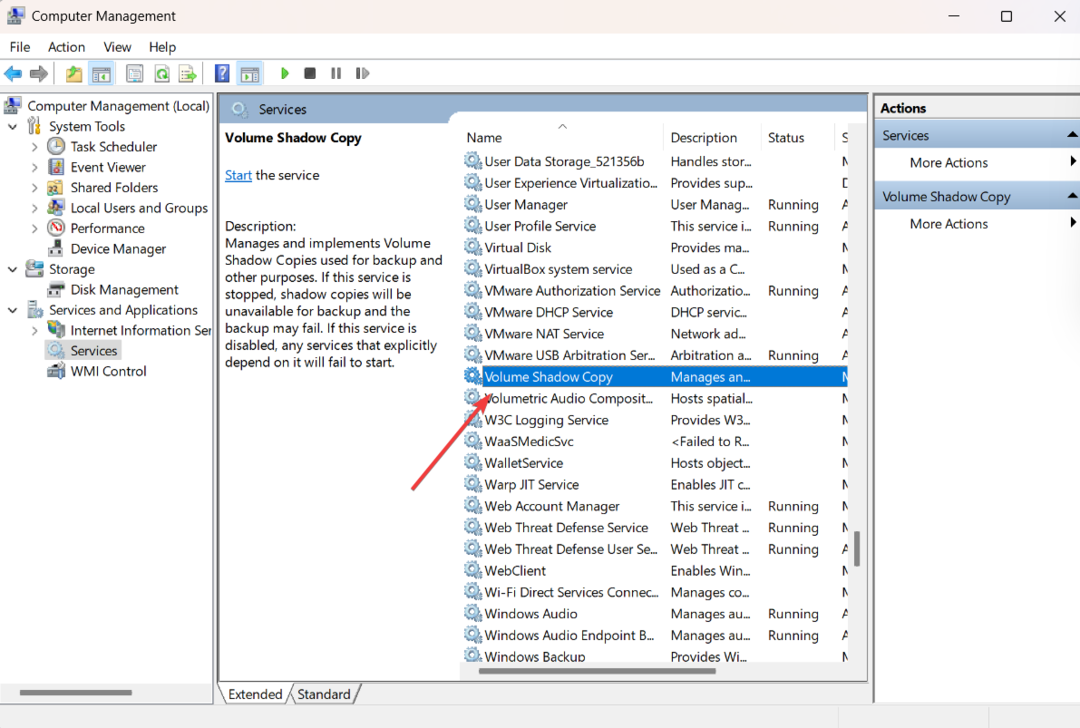
- დააყენეთ გაშვების ტიპი Ავტომატური ან სახელმძღვანელო.
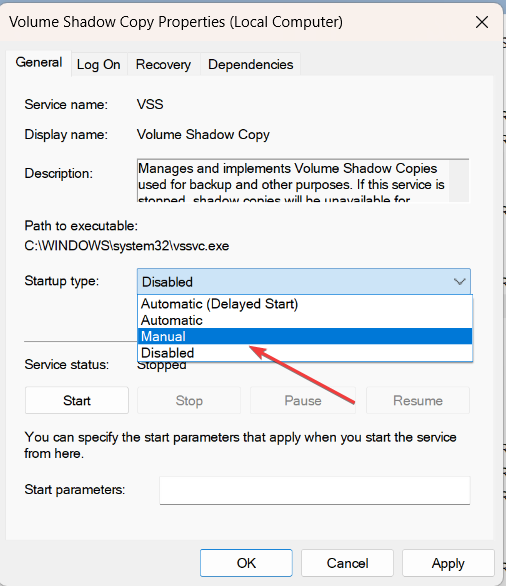
- თუ სერვისი შეჩერებულია ან შეჩერებულია, დააწკაპუნეთ დაწყება ღილაკი სერვისის გადატვირთვისთვის. შემდეგ, დააწკაპუნეთ მიმართეთ და მერე კარგი ცვლილებების შესანახად.
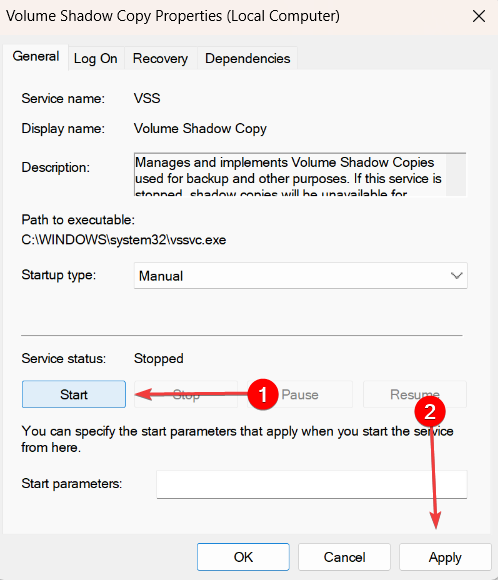
ამის შემდეგ, დახურეთ სერვისის ფანჯარა და ხელახლა სცადეთ სარეზერვო პროცესი. თუ 0x800423f4 შეცდომა შენარჩუნებულია, სცადეთ შემდეგი მეთოდი.
2. გამორთეთ Windows Defender Firewall და ანტივირუსული პროგრამა
2.1 გამორთეთ Windows Defender Firewall
- დაჭერა ფანჯრები + რ Run დიალოგის გასახსნელად, აკრიფეთ firewall.cpl, და დააწკაპუნეთ კარგი ან დააჭირეთ შედი.
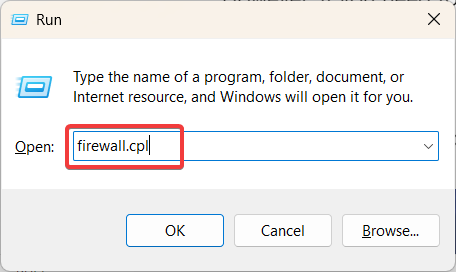
- Windows Defender Firewall-ის ფანჯრის მარცხენა გვერდიდან დააწკაპუნეთ ჩართეთ ან გამორთეთ Windows Defender Firewall.
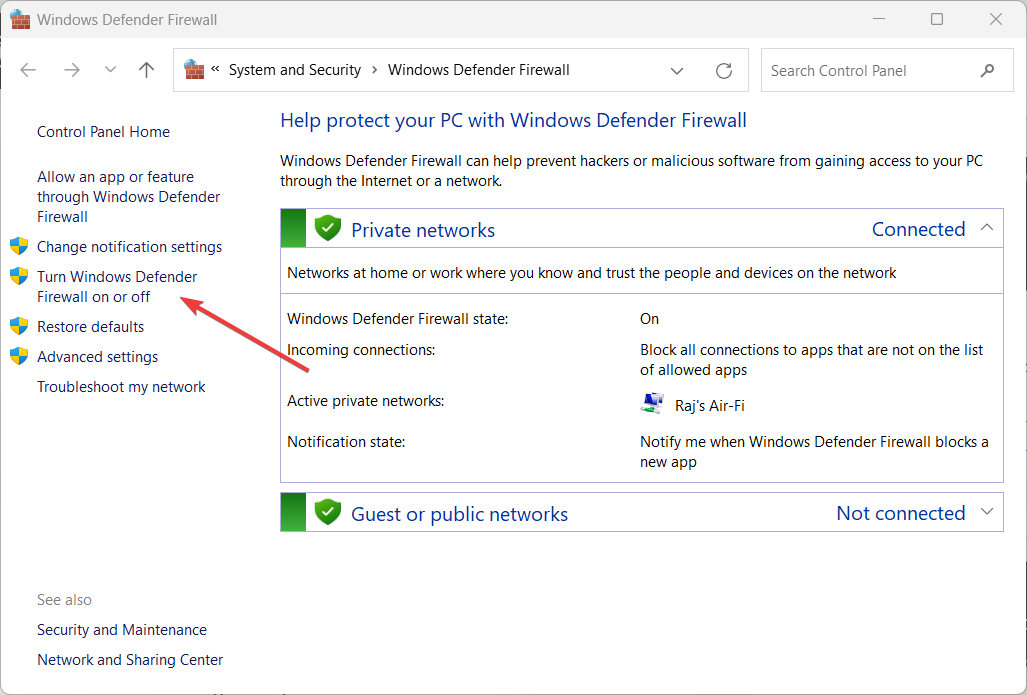
- აირჩიეთ გამორთეთ Windows Defender Firewall (არ არის რეკომენდებული) როგორც პირადი, ასევე საჯარო ქსელის პარამეტრებში და შემდეგ დააწკაპუნეთ კარგი ცვლილებების შესანახად.
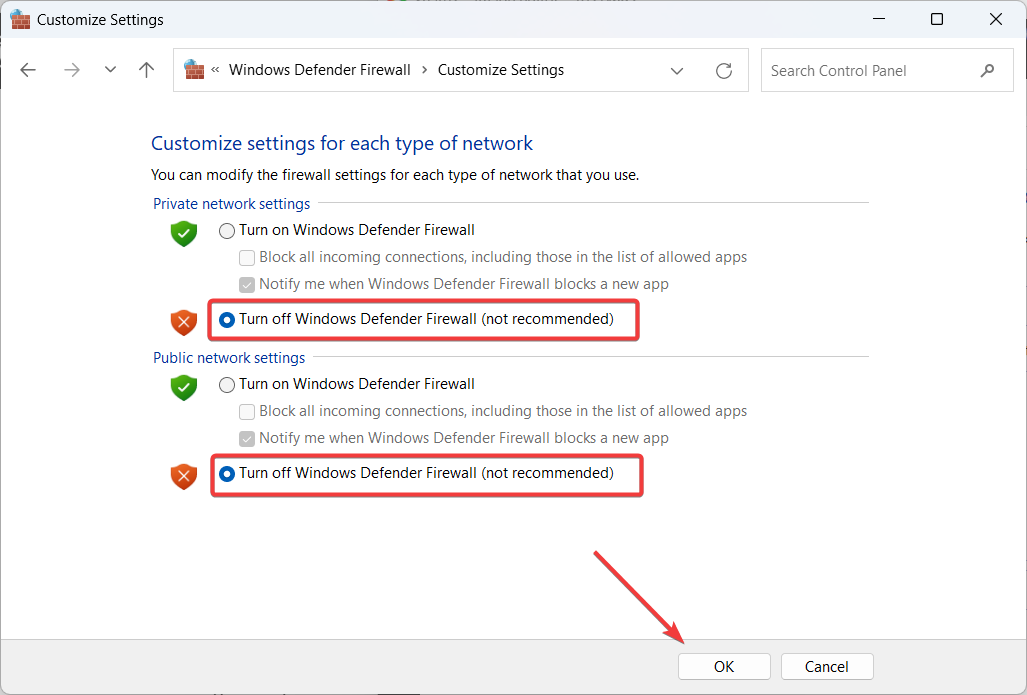
2.2 გამორთეთ ანტივირუსული პროგრამა
- დააწკაპუნეთ დამალული ხატების ჩვენება ღილაკი დავალების პანელზე, რათა ნახოთ ფარული ხატები და დააწკაპუნეთ Windows უსაფრთხოება ხატი.
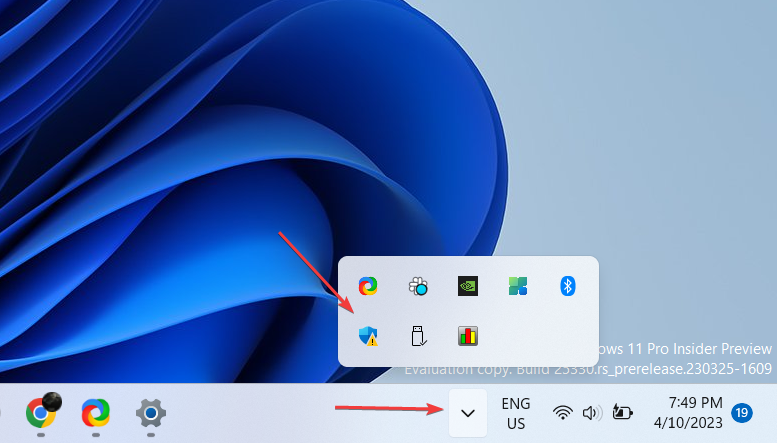
- ნავიგაცია ვირუსებისა და საფრთხეებისგან დაცვა მარცხენა მხარეს პანელზე და დააწკაპუნეთ პარამეტრების მართვა ქვეშ ვირუსებისა და საფრთხეებისგან დაცვის პარამეტრები მარჯვენა სარკმელზე.

- შემდეგ, გამორთეთ გადამრთველი ქვეშ რეალურ დროში დაცვა.
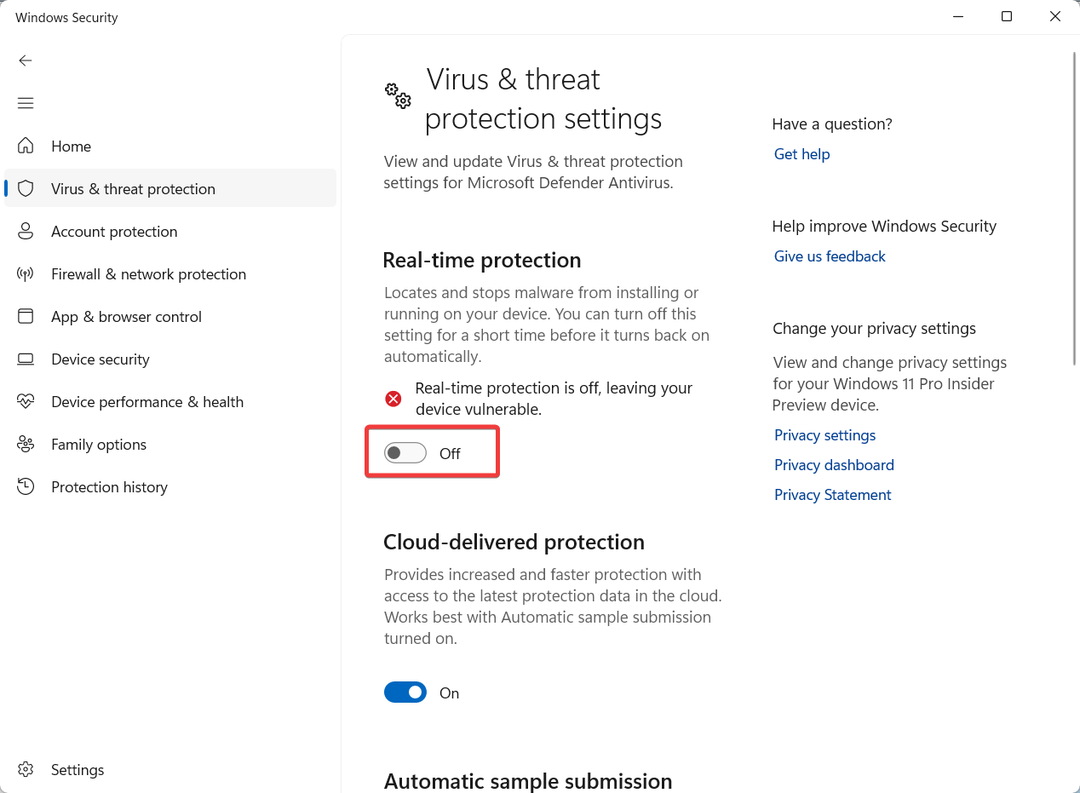
ექსპერტის რჩევა:
სპონსორირებული
კომპიუტერის ზოგიერთი პრობლემის მოგვარება რთულია, განსაკუთრებით მაშინ, როდესაც საქმე ეხება დაკარგული ან დაზიანებული სისტემის ფაილებსა და Windows-ის საცავებს.
დარწმუნდით, რომ გამოიყენეთ სპეციალური ინსტრუმენტი, როგორიცაა ფორტექტი, რომელიც დაასკანირებს და ჩაანაცვლებს თქვენს გატეხილ ფაილებს მათი ახალი ვერსიებით მისი საცავიდან.
არ არის რეკომენდებული ანტივირუსის გამორთვა ვირუსებისგან დაცვისა და უსაფრთხოების მიზეზების გამო. თუმცა, თუ თქვენ გჭირდებათ მოცულობის ჩრდილოვანი ასლის სერვისის შეცდომის აღმოფხვრა, შეგიძლიათ დროებით გამორთოთ ანტივირუსი და შეამოწმოთ პრობლემა შენარჩუნებულია თუ არა.
ანტივირუსული პროგრამის გამორთვის შემდეგ შეამოწმეთ იგივე პრობლემა განმეორდება თუ არა. შემდეგ სწრაფად ჩართეთ ანტივირუსული პროგრამა, რომ თქვენი კომპიუტერი დაცული იყოს.
3. შეამოწმეთ მყარი დისკი შეცდომებისთვის
- გახსენით Windows Explorer დაჭერით ფანჯრები + ე თქვენს კლავიატურაზე.
- დააწკაპუნეთ C დისკზე მარჯვენა ღილაკით და აირჩიეთ Თვისებები.
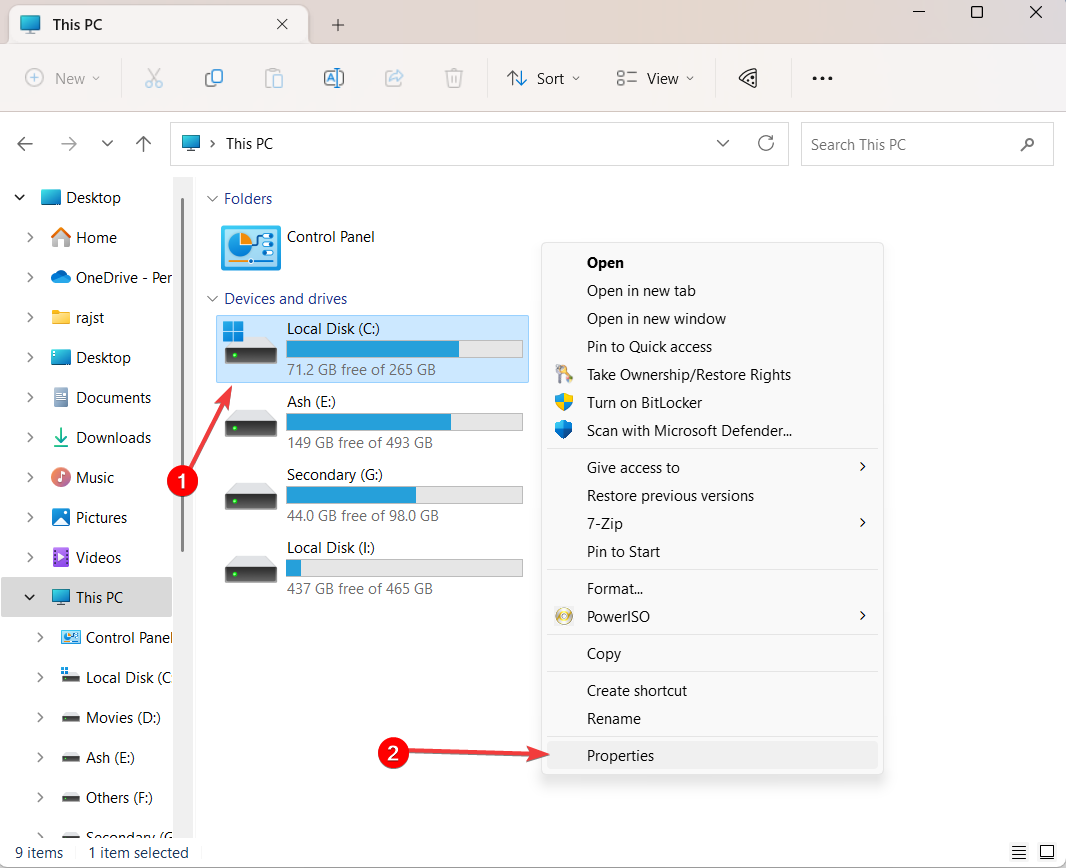
- ში Თვისებები ფანჯარა, დააწკაპუნეთ ხელსაწყოები ჩანართი.
- Ქვეშ შეცდომის შემოწმება განყოფილება, დააწკაპუნეთ Ჩეკი ღილაკი ან Შეამოწმე ახლავე ღილაკი.
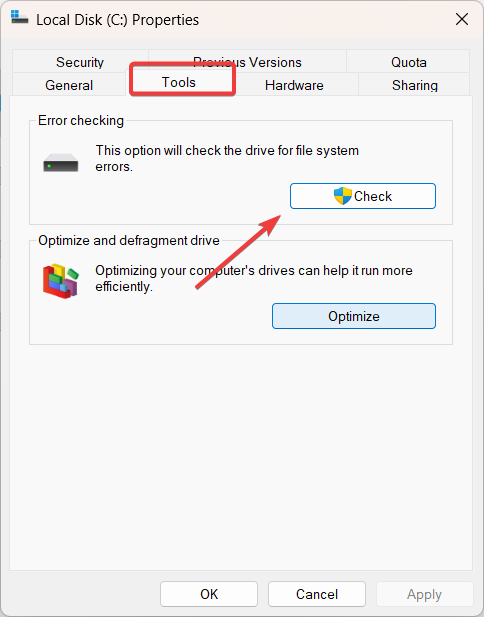
- შეცდომის შემოწმების დიალოგურ ფანჯარაში დააწკაპუნეთ დისკის სკანირება ვარიანტი.
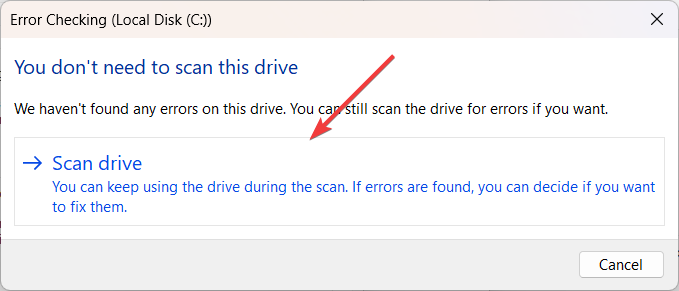
- Igdkmd64.sys: როგორ გავასწოროთ ეს BSoD Windows 11-ზე
- 0xc00002e3 BSoD შეცდომის კოდი: როგორ გამოვასწოროთ იგი
- Ksecdd.sys BSoD შეცდომა: მისი გამოსწორების 4 გზა
- UnrealCEFSubProcess: რა არის ეს და როგორ გამოვასწოროთ მისი მაღალი CPU
- როგორ გამოვასწოროთ დისკის ხელმოწერის შეჯახების შეცდომა Windows 11-ში
- დაჭერა ფანჯრები + რ გასახსნელად გაიქეცი ბრძანების ველი, აკრიფეთ სმდ, გამართავს Ctrl + ცვლა გასაღები და დააწკაპუნეთ კარგი Command Prompt-ის ადმინისტრატორად გასაშვებად.

- დააწკაპუნეთ დიახ ზე მომხმარებლის ანგარიშის კონტროლი (UAC) სწრაფი ფანჯარა.
- Command Prompt ფანჯარაში ჩაწერეთ შემდეგი ბრძანება და დააჭირეთ შედი:
sfc / scannow
- დაელოდეთ სანამ SFC ხელსაწყო დაასრულებს სკანირებას, შემდეგ გაუშვით გამოსახულების სერვისისა და მართვის (DISM) ინსტრუმენტი. ამისათვის ჩაწერეთ შემდეგი ბრძანებები და დააჭირეთ შედი ყოველი შემდეგ:
DISM /ონლაინ /Cleanup-Image /ScanHealthDISM /ონლაინ /Cleanup-Image /RestoreHealth
- SFC და DISM ინსტრუმენტების გაშვების შემდეგ, გადატვირთეთ კომპიუტერი, რათა დარწმუნდეთ, რომ ინსტრუმენტების მიერ განხორციელებული ნებისმიერი ცვლილება ძალაში შედის.
SFC და DISM ინსტრუმენტების გაშვება დაგეხმარებათ სისტემის ფაილებთან და Windows სურათებთან დაკავშირებული პრობლემების მოგვარებაში.
5. ხელახლა დაარეგისტრირე VSS კონფიგურაცია
- დაჭერა ფანჯრები + რ გასახსნელად გაიქეცი ბრძანების ველი, აკრიფეთ სმდ, გამართავს Ctrl + ცვლა გასაღები და დააწკაპუნეთ კარგი Command Prompt-ის ადმინისტრატორად გასაშვებად.

- დააწკაპუნეთ დიახ ზე მომხმარებლის ანგარიშის კონტროლი (UAC) სწრაფი ფანჯარა.
- ჩაწერეთ შემდეგი ბრძანება ერთმანეთის მიყოლებით და დააჭირეთ შედი თითოეულის შემდეგ:
net stop vsnet stop swprvregsvr32 /s ole32.dllregsvr32 /s oleaut32.dllregsvr32 /s vss_ps.dllvssvc / რეგისტრაციაregsvr32 /s /i swprv.dllregsvr32 /s /i eventcls.dllregsvr32 /s es.dllregsvr32 /s stdprov.dllregsvr32 /s vssui.dllregsvr32 /s msxml.dllregsvr32 /s msxml3.dllregsvr32 /s msxml4.dllCd /d %systemroot%\syswow64regsvr32 /s ole32.dllregsvr32 /s vss_ps.dllregsvr32 /s es.dllregsvr32 /s stdprov.dllregsvr32 /s msxml3.dllregsvr32 /s msxml.dllregsvr32 /s msxml4.dll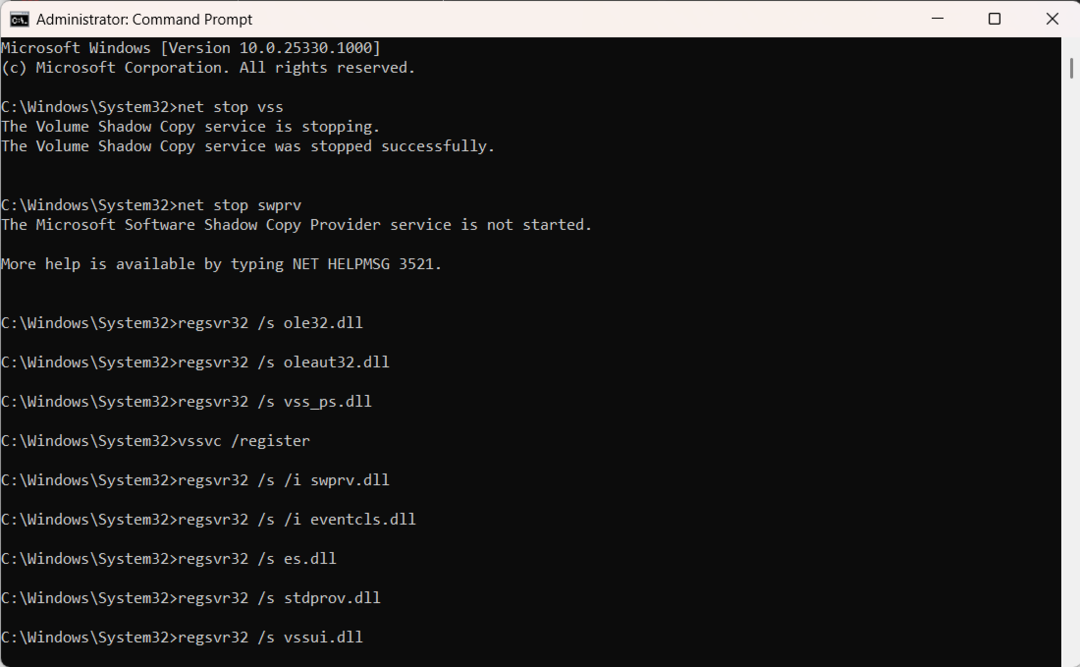
- გადატვირთეთ კომპიუტერი, ხელახლა სცადეთ სარეზერვო ასლის შექმნა და ნახეთ თუ არა 0x800423f4 ხელახლა გამოჩნდება.
6. VSS Writers-ის შეკეთება
- გახსენით Command Prompt ადმინისტრაციული პრივილეგიებით.
- ჩაწერეთ შემდეგი ბრძანება და დააჭირეთ შედი ჩამოთვალეთ ყველა Volume Shadow Copy Service (VSS) დამწერი, რომლებიც ამჟამად დაინსტალირებულია სისტემაში:
vssadmin სიის მწერლები - შემდეგ, დაადასტურეთ ყველა VSS მწერალი შტატები აჩვენებენ სტაბილური. გაითვალისწინეთ ნებისმიერი მწერალი, რომელიც ამჟამად მდგომარეობაშია წარუმატებლობა.
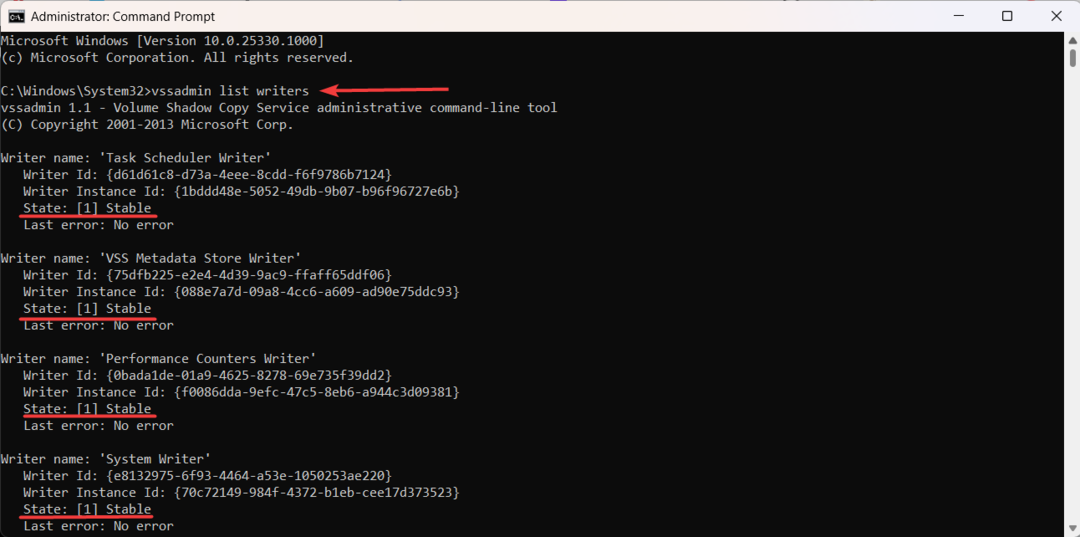
- ამის შემდეგ დააჭირეთ ფანჯრები + რ, ტიპი სერვისები.mscდა დაარტყა შედი სერვისების აპის გასახსნელად.
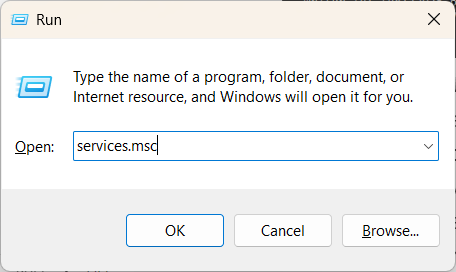
- იპოვნეთ სერვისი VSS დამწერებისთვის, რომლებიც ვერ მოხერხდა და ორჯერ დააწკაპუნეთ მასზე.
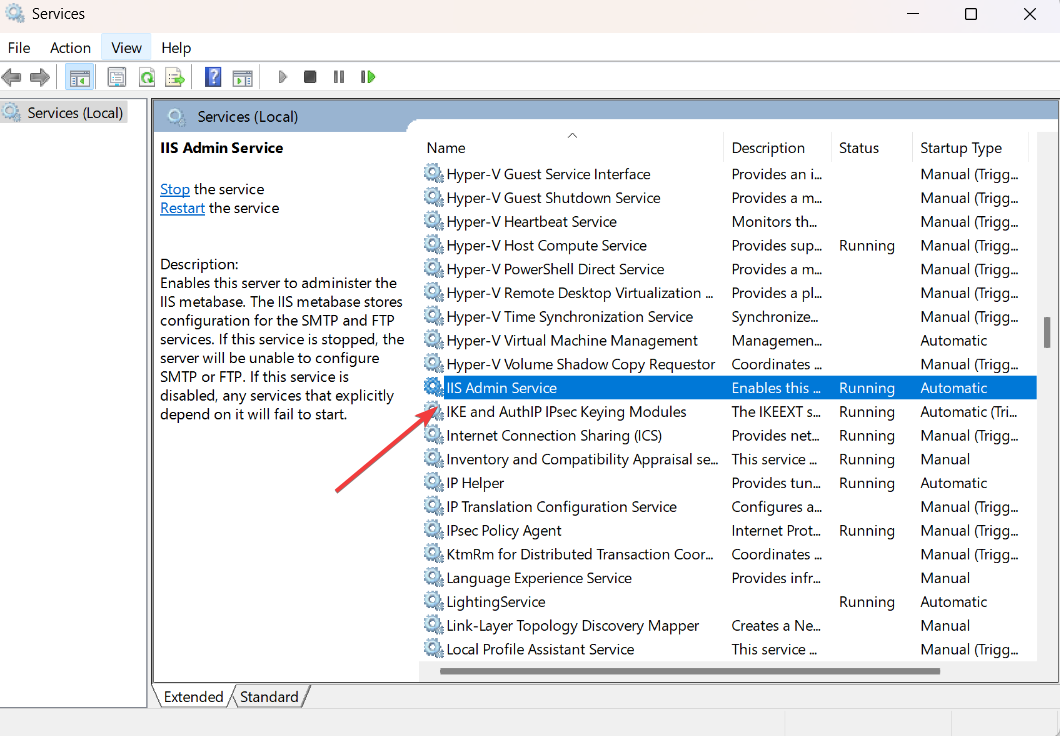
- შემდეგ, დააწკაპუნეთ გაჩერდი ღილაკი სერვისების შესაჩერებლად.
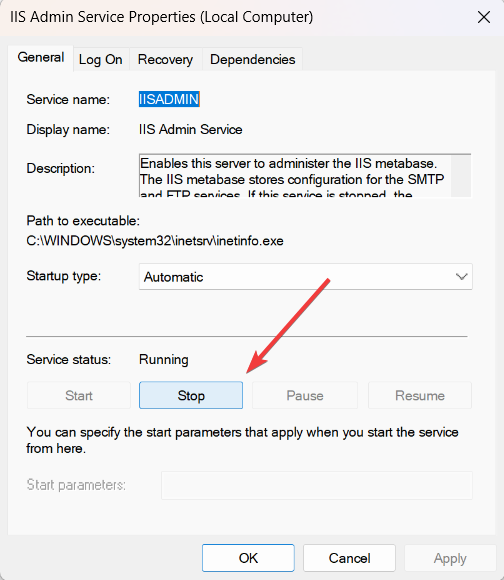
- შემდეგი, გახსენით სამუშაო მენეჯერი Ctrl + ცვლა + ესკ მალსახმობების კლავიშები და მოკვლა VSS ჩამწერებთან დაკავშირებული პროცესები, რომლებიც ვერ მოხერხდა.
- დაუბრუნდით სერვისების კონსოლს და გადატვირთეთ სერვისები, რომლებიც ადრე შეაჩერეთ დაწკაპუნებით დაწყება.
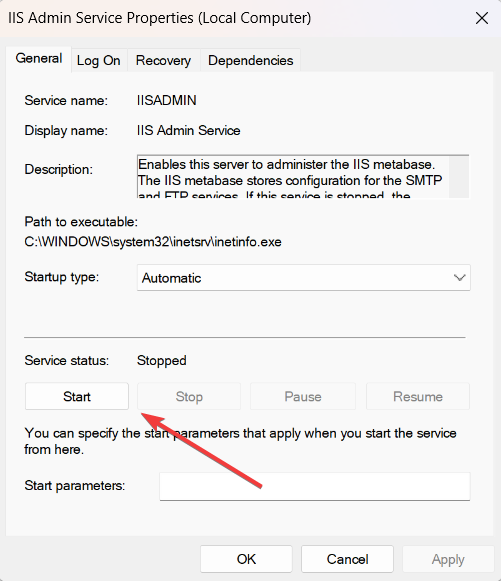
- ამაღლებულზე დაბრუნება ბრძანების ხაზი და კვლავ გაუშვით ქვემოთ მოცემული ბრძანება, რათა დაადასტუროთ, რომ VSS დამწერები ახლა ჩამოთვლილია როგორც სტაბილური:
vssadmin სიის მწერლები
მნიშვნელოვანია თქვენი მონაცემების დაცვა სარეზერვო საშუალება რეგულარულად. აქედან გამომდინარე, აუცილებელია რაც შეიძლება მალე მივმართოთ 0x800423f4 შეცდომის კოდს. ამ ნაბიჯების მიყოლებით, შეგიძლიათ მოაგვაროთ შეცდომა და გააგრძელოთ თქვენი მონაცემების სარეზერვო ასლის შექმნა უპრობლემოდ.
ჯერ კიდევ გაქვთ პრობლემები?
სპონსორირებული
თუ ზემოხსენებულმა წინადადებებმა არ გადაჭრა თქვენი პრობლემა, თქვენს კომპიუტერს შეიძლება შეექმნას Windows-ის უფრო სერიოზული პრობლემები. ჩვენ გირჩევთ აირჩიოთ ყოვლისმომცველი გადაწყვეტა, როგორიცაა ფორტექტი პრობლემების ეფექტურად გადასაჭრელად. ინსტალაციის შემდეგ, უბრალოდ დააწკაპუნეთ ნახვა და შესწორება ღილაკს და შემდეგ დააჭირეთ დაიწყეთ რემონტი.
